Nikon Coolpix S600 Silver: Подключение к компьютеру
Подключение к компьютеру: Nikon Coolpix S600 Silver
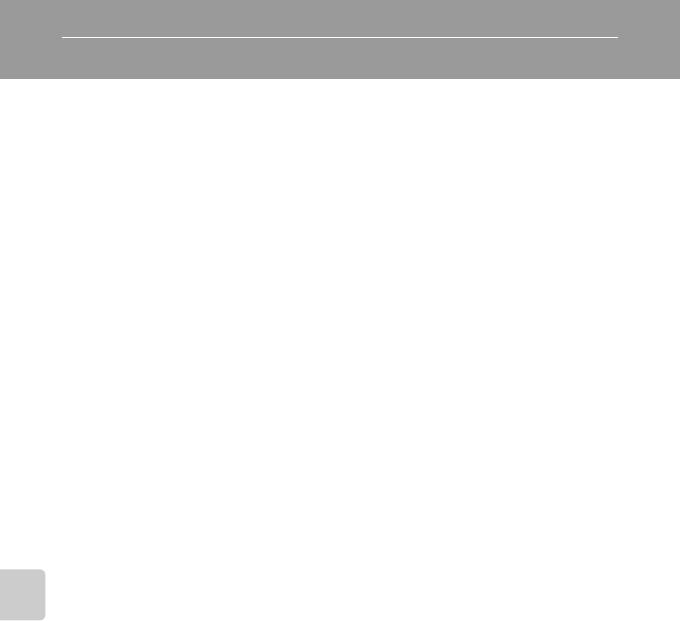
Подключение к компьютеру
С помощью входящего в комплект поставки USB-кабеля, входящего в
комплект поставки, подсоедините фотокамеру к компьютеру и скопируйте
(передайте) снимки на компьютер через приложение Nikon Transfer, также
входящего в комплект поставки.
Перед подсоединением фотокамеры
Установка программного обеспечения
Подключение к телевизору, компьютеру и принтеру
До подключения фотокамеры к компьютеру необходимо установить
программное обеспечение, включая Nikon Transfer и Panorama Maker для
создания панорамных снимков, с прилагаемого программного компакт-диска
(Software Suite). Дополнительные сведения по установке программного
обеспечения см. в Кратком руководстве.
Операционные системы, совместимые с COOLPIX S600
Windows
Предустановленные версии Windows Vista (32-разрядный выпуск Home
Basic/Home Premium/Business/Enterprise/Ultimate), Windows XP с пакетом
обновления 2 (Home Edition/Professional).
Если на вашем ПК установлена ОС Windows 2000 Professional, для передачи
на компьютер снимков, сохраненных на карточке памяти, используйте
устройство чтения карточек памяти или аналогичное (
A
64).
Macintosh
Mac OS X (версии 10.3.9, 10.4.11)
Последние сведения о поддерживаемых операционных системах см. на веб-
сайте Nikon.
B
Источник питания. Примечание
При подключении фотокамеры к компьютеру или принтеру для предотвращения внезапного
отключения фотокамеры используйте полностью заряженную батарею.
При использовании сетевого адаптера EH-62D (продается отдельно) фотокамера COOLPIX
S600 может заряжаться от домашней розетки. Использование других сетевых адаптеров не
допускается, т. к. это приведет к перегреву или повреждению фотокамеры.
62
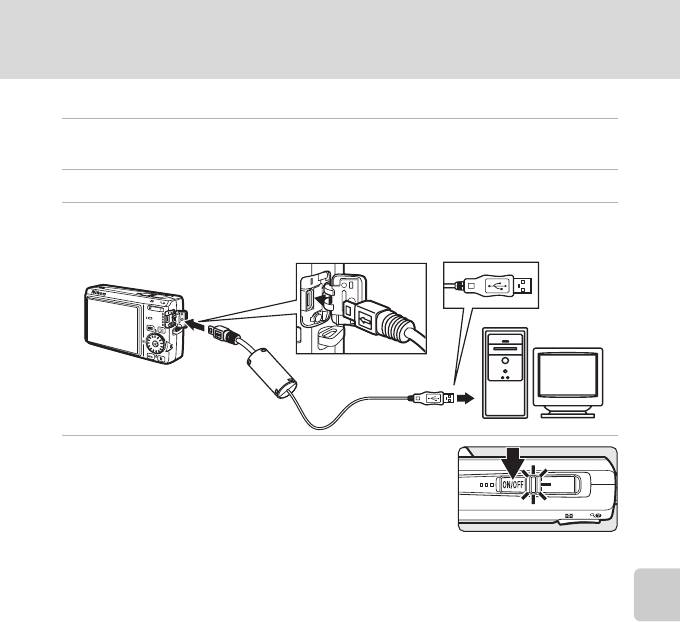
Подключение к компьютеру
Передача снимков с фотокамеры на компьютер
1
Запустите компьютер с установленной на нем программой
Nikon Transfer.
2
Выключите фотокамеру.
3
Подсоедините фотокамеру к компьютеру с помощью входящего в
комплект поставки USB-кабеля.
Подключение к телевизору, компьютеру и принтеру
4
Включите фотокамеру.
Загорится индикатор включения питания.
Windows Vista
Если на экране компьютера отображается диалоговое
окно Autoplay (Автозапуск), выберите
Copy pictures
to a folder on my computer using Nikon Transfer
(Скопировать снимки в папку на моем компьютере с помощью Nikon Transfer).
Чтобы это диалоговое окно в дальнейшем не появлялось, установите флажок
Always do this for this device:
(Всегда выполнять это действие для данного
устройства). Приложение Nikon Transfer будет запущено.
Windows XP
Если на экране компьютера отображается диалоговое окно AutoPlay (Автозапуск),
выберите
Nikon Transfer copy pictures to a folder on my computer
(Скопировать
снимки в папку на моем компьютере с помощью Nikon Transfer) и щелкните
OK
.
Приложение Nikon Transfer будет запущено. Чтобы это диалоговое окно в
дальнейшем не появлялось, установите флажок
Always use this program for this
action.
(Всегда использовать данную программу для этой операции). Приложение
Nikon Transfer будет запущено.
Mac OS X
Приложение Nikon Transfer будет запускаться автоматически, если была выбрана
опция
Yes
(Да) в диалоговом окне установки Auto-Launch (Автозапуск) при первой
установке приложения.
B
Подсоединение USB-кабеля
При подключении USB кабеля убедитесь в правильной ориентации разъемов.
Не применяйте силу при подключении USB-кабеля. При отсоединении не вынимайте разъем
USB-кабеля под углом.
Подключение может быть не определено, если фотокамера подключена к компьютеру через
концентратор USB.
63
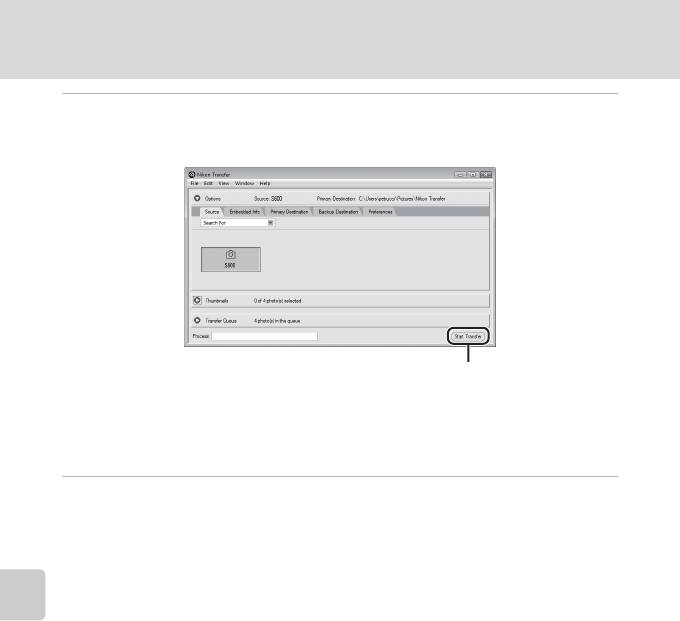
Подключение к компьютеру
5
Передача снимков по окончании загрузки Nikon Transfer.
В программе Nikon Transfer нажмите кнопку
Start Transfer
(Начать передачу). По
умолчанию на компьютер переносятся все снимки.
Подключение к телевизору, компьютеру и принтеру
Кнопка
Start Transfer
(Начать передачу)
По умолчанию, в программе Nikon Transfer по завершении передачи снимков,
папка, в которую осуществлялась передача, откроется автоматически.
Дополнительные сведения об использовании Nikon Transfer см. в справке
приложения Nikon Transfer.
6
По завершении передачи отключите фотокамеру.
Выключите фотокамеру и отсоедините USB-кабель.
Для пользователей Windows 2000 Professional
Для передачи изображений с карточки памяти на компьютер используйте
считывающее устройство для карточек памяти или аналогичное. Если емкость
карточки превышает 2 ГБ, или карточка является SDHC-совместимой,
используемое устройство должно поддерживать эту карточку памяти.
•
При настройках по умолчанию приложение Nikon Transfer запускается
автоматически при установке карточки памяти в считывающее устройство
для карточек памяти или аналогичное. О передаче снимков см. шаг 5 выше.
•
Не подсоединяйте фотокамеру к компьютеру. При подключении
фотокамеры к компьютеру появится диалоговое окно Found New Hardware
Wizard (Обнаружено новое оборудование). Нажмите кнопку
Cancel
(Отмена), закройте диалоговое окно и отсоедините фотокамеру от
компьютера.
•
Для переноса на компьютер снимки, сохраненные во внутренней памяти
фотокамеры, сначала необходимо перенести на карточку памяти,
воспользовавшись соответствующей функцией фотокамеры (
A
60, 89, 94).
64
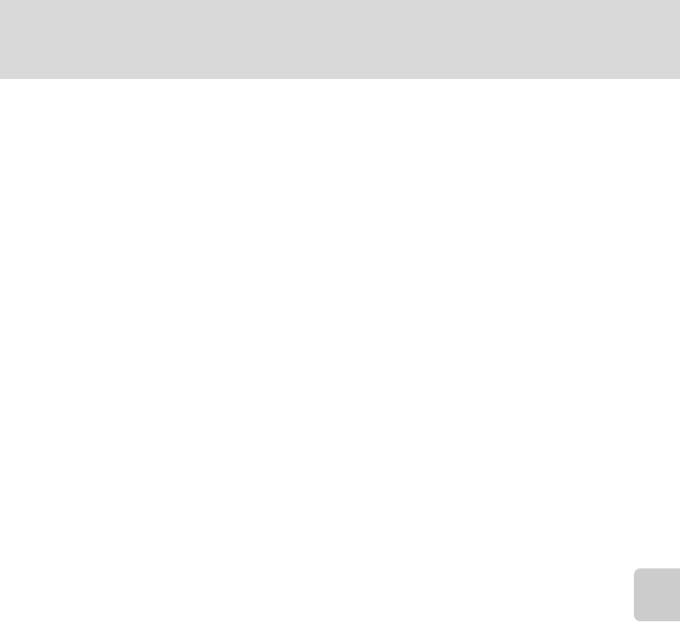
Подключение к компьютеру
D
Использование стандартных функций ОС для открытия файлов
фотокамеры
•
Перейдите в папку на жестком диске компьютера, в которую были сохранены снимки, и
откройте любой снимок в приложении для просмотра, входящего в состав вашей
операционной системы.
•
Скопированные в компьютер звуковые файлы можно воспроизводить при помощи
программы QuickTime или любого другого проигрывателя звуковых файлов,
поддерживающего формат WAV.
Подключение к телевизору, компьютеру и принтеру
D
Имена файлов снимков и папок
Дополнительную информацию см. в разделе "Имена файлов снимков, звуковых файлов и
папок" (
A
112).
65
Оглавление
- Меры предосторожности
- Уведомления
- Оглавление
- Об этом руководстве
- Информация и меры предосторожности
- Основные элементы фотокамеры
- Основные операции
- Зарядка батареи
- Установка батареи
- Настройка языка, даты и времени
- Установка карточек памяти
- Шаг 1. Включение фотокамеры и выбор режима A (авто)
- Шаг 2. Компоновка кадра
- Шаг 3. Фокусировка и съемка
- Шаг 4. Просмотр и удаление снимков
- Использование вспышки
- Съемка с автоспуском
- Режим макросъемки
- Поправка экспозиции
- Съемка в режиме высокой чувствительности
- Съемка в сюжетном режиме
- Просмотр нескольких снимков: просмотр уменьшенных изображений
- Просмотр крупным планом: увеличение при просмотре
- Редактирование снимков
- Звуковые заметки: Запись и воспроизведение
- Просмотр снимков по дате
- Съемка видеороликов
- Меню видео
- Просмотр видеороликов
- Создание записей голоса
- Воспроизведение записей голоса
- Копирование записей голоса
- Подключение к телевизору
- Подключение к компьютеру
- Подключение к принтеру
- Создание задания печати DPOF: Задание печати
- Параметры съемки: меню режима съемки
- Параметры режима просмотра: меню режима просмотра
- Основные настройки фотокамеры: Меню настройки
- Дополнительные принадлежности
- Имена файлов снимков, звуковых файлов и папок
- Уход за фотокамерой
- Сообщения об ошибках
- Поиск и устранение неисправностей
- Технические характеристики
- Поддерживаемые стандарты
- Алфавитный указатель






